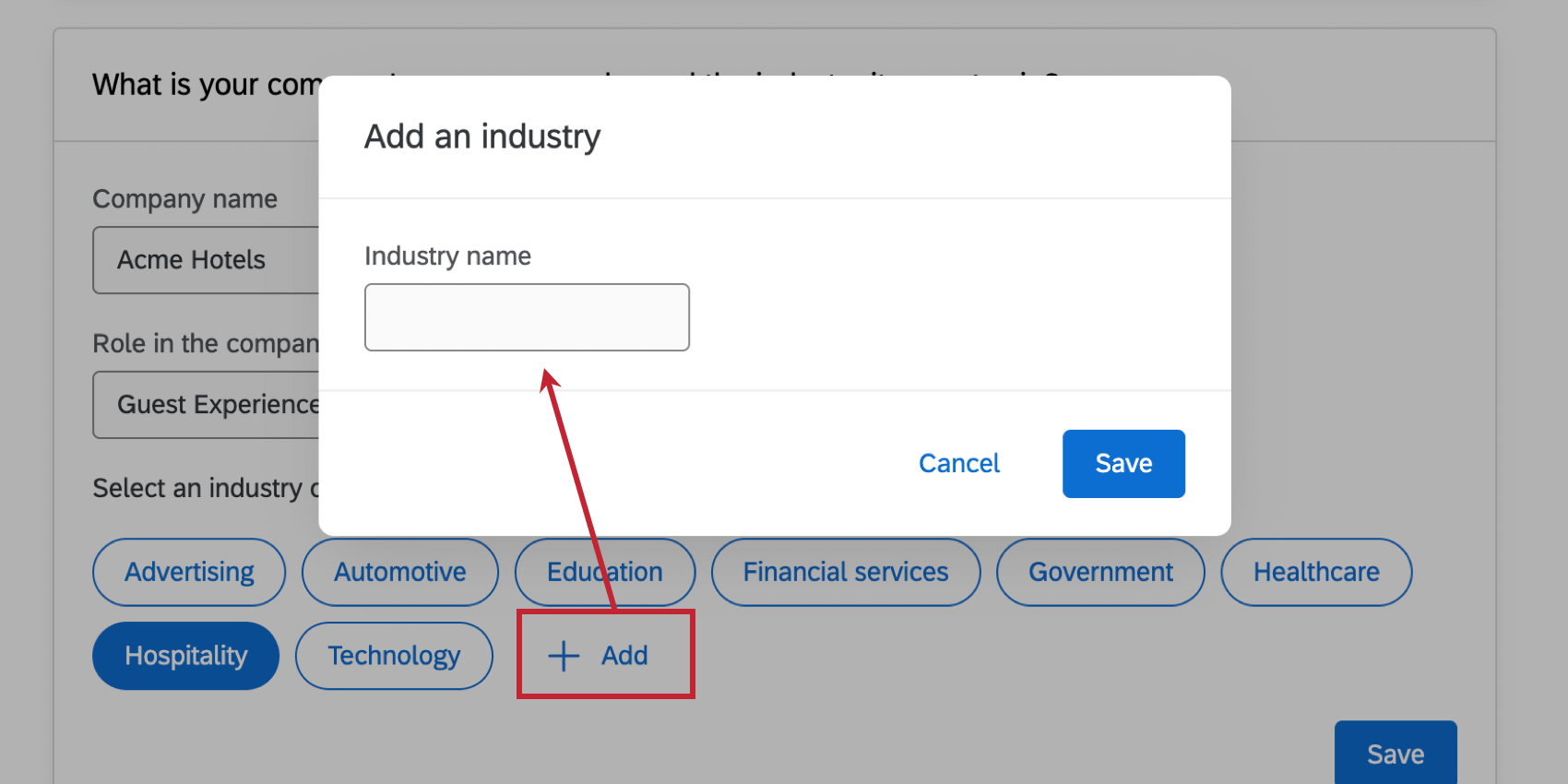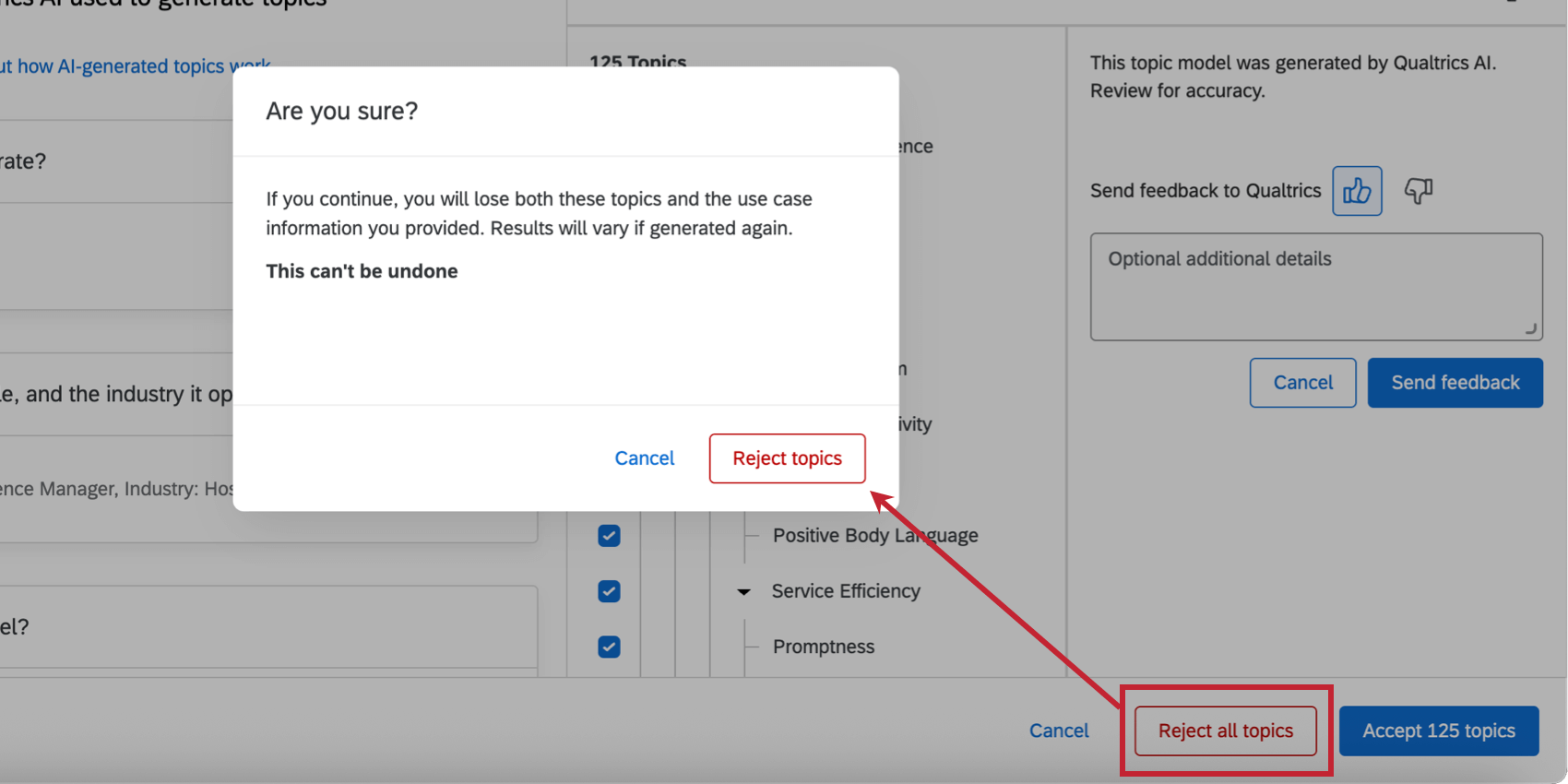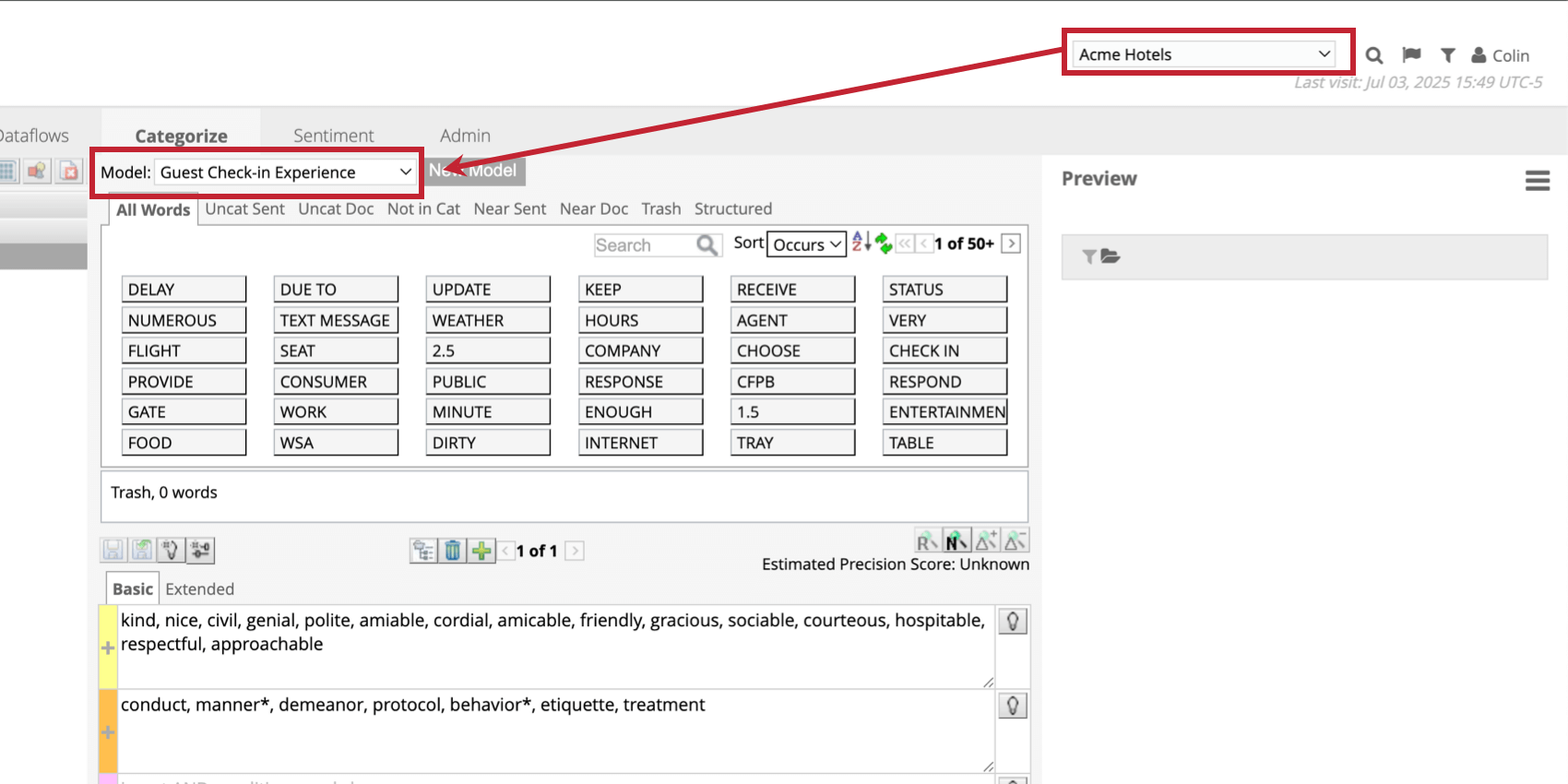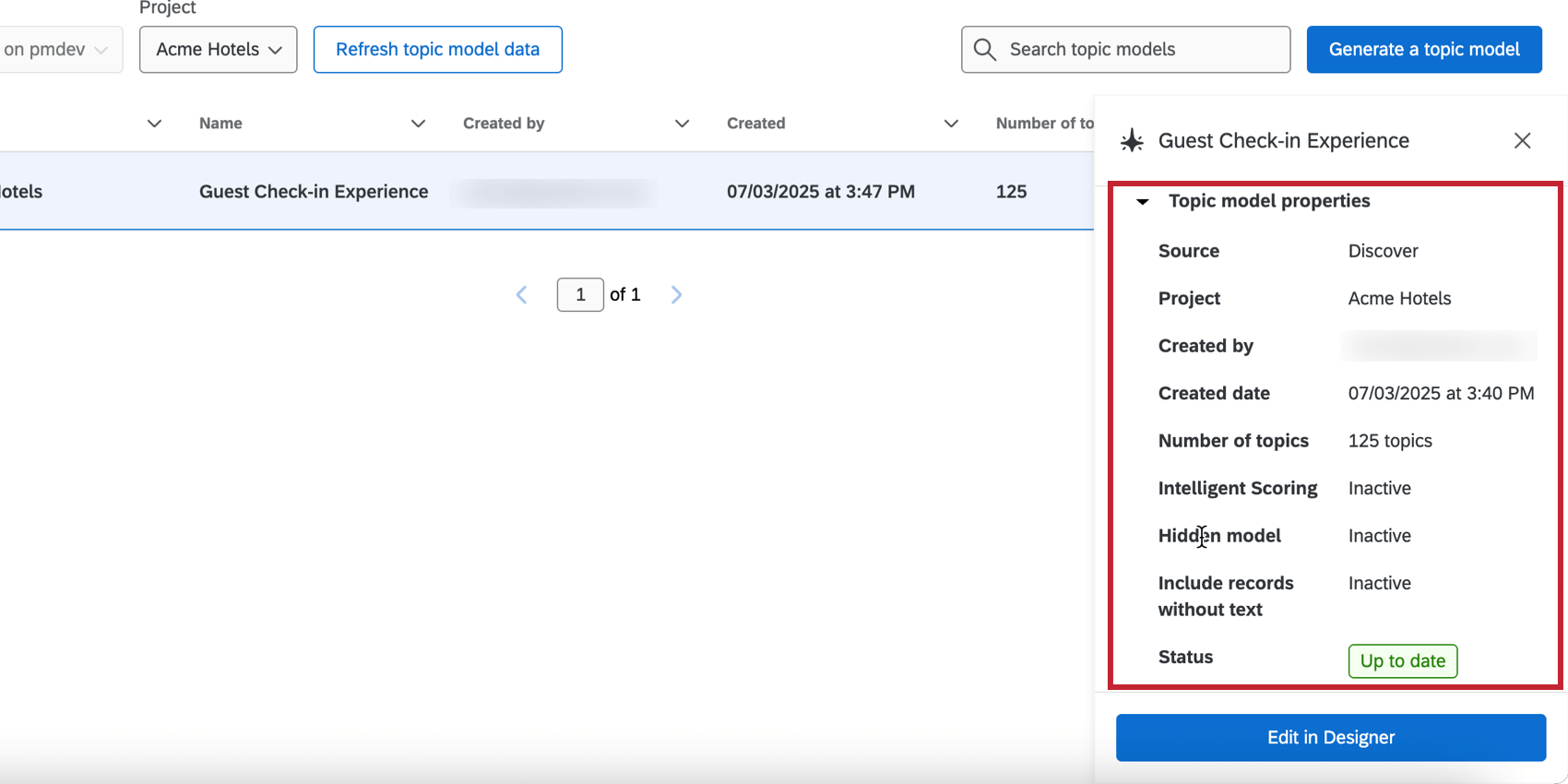Análisis de texto asistido por IA en XM Discover
Acerca del análisis de texto asistido por IA en XM Discover
El análisis de texto asistido por Inteligencia Artificial (IA) en XM Discover le permite jumpstart la creación de modelos de temas de texto. Al utilizar un conjunto diverso de entradas que incluyen datos de clientes no estructurados, casos de uso de temas, personalidad, industria e información de contexto adicional, puede aprovechar la IA para crear una jerarquía de temas, lo que le permite identificar los temas más importantes para su caso de uso comercial.
Permisos necesarios
Para utilizar análisis de texto asistido por IA en XM Discover , su cuenta de Qualtrics debe cumplir los siguientes requisitos:
- A cuenta de usuario de la plataforma Qualtrics vinculada y una cuenta de usuario de XM Discover .
- Su cuenta de la Plataforma Qualtrics debe tener la Análisis de texto asistido por IA permiso de usuario .
- Su cuenta XM Discover debe tener una Analista de configuración .
Uso de IA generativa para construir una Jerarquía de temas
- En XM Discover, seleccione Análisis de texto en la barra lateral del estudio.
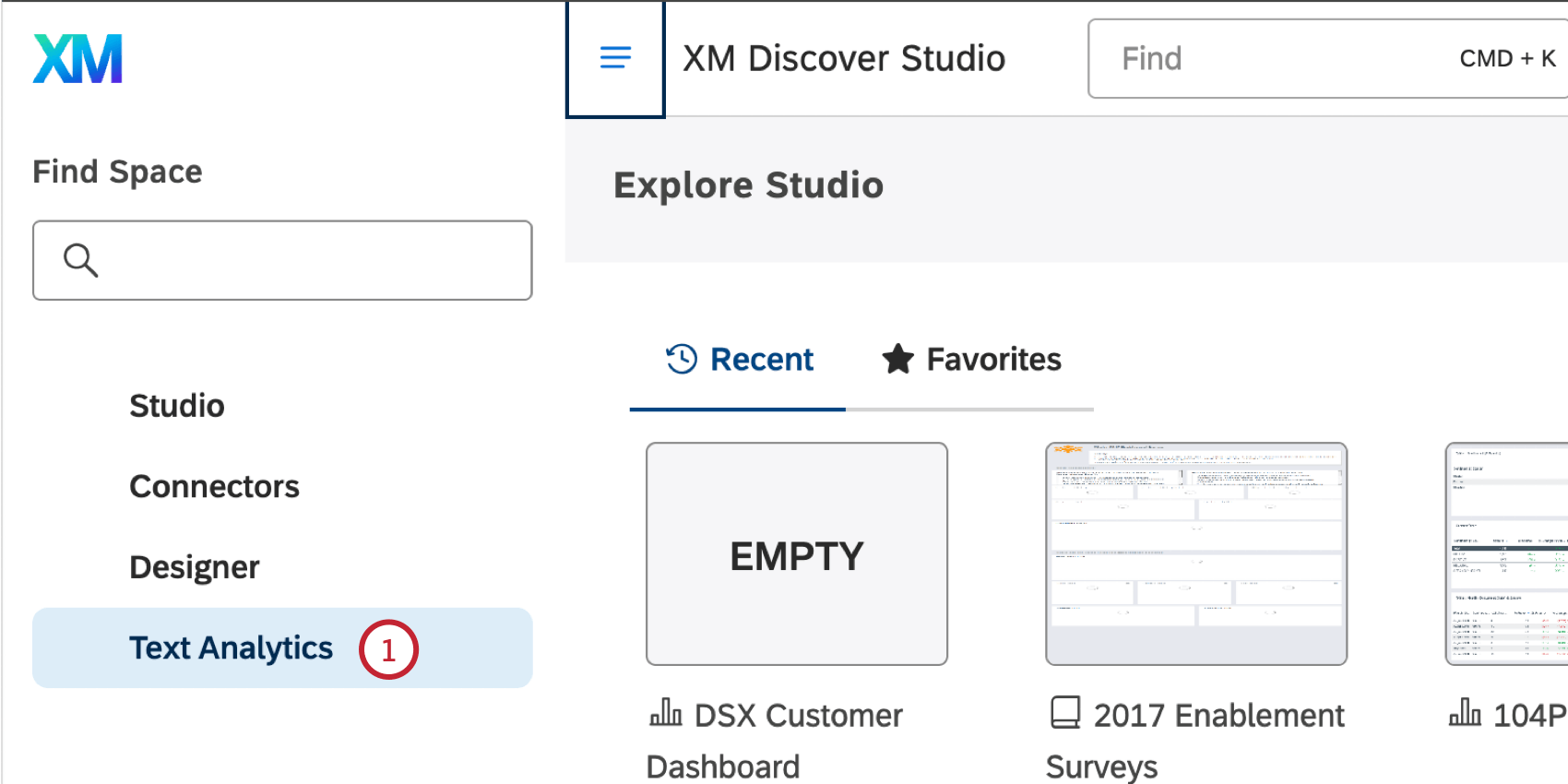
- Se abrirá el generador de jerarquía de texto para que pueda generar una jerarquía.
Consejo Q : Si recibe un error de inicio de sesión, inicie sesión manualmente en su cuenta de la Plataforma Qualtrics en una nueva pestaña y vuelva a intentarlo.
- Hacer clic Generar un modelo de tema .
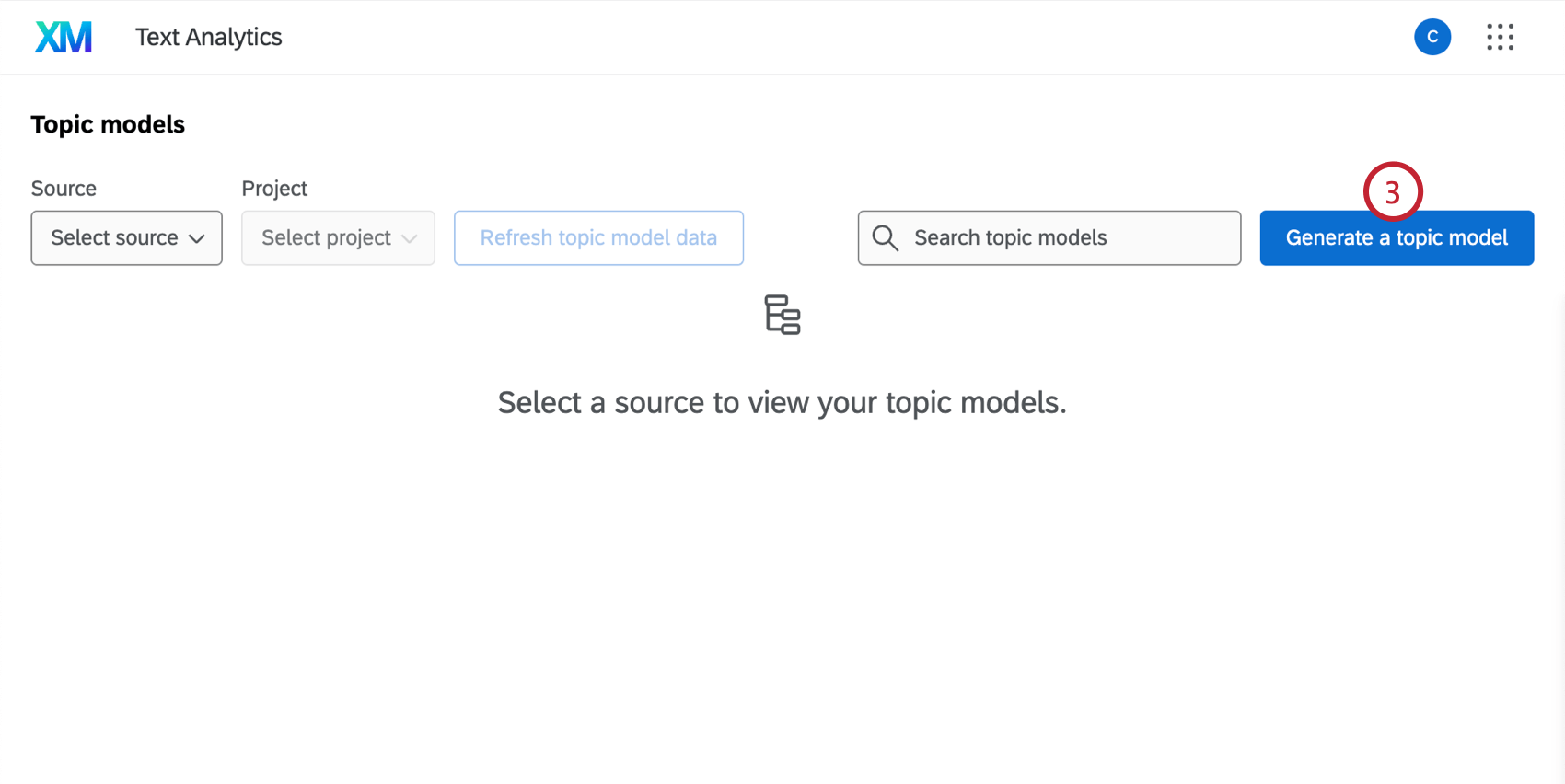
- Dale un nombre a tu modelo para que puedas identificarlo más tarde.
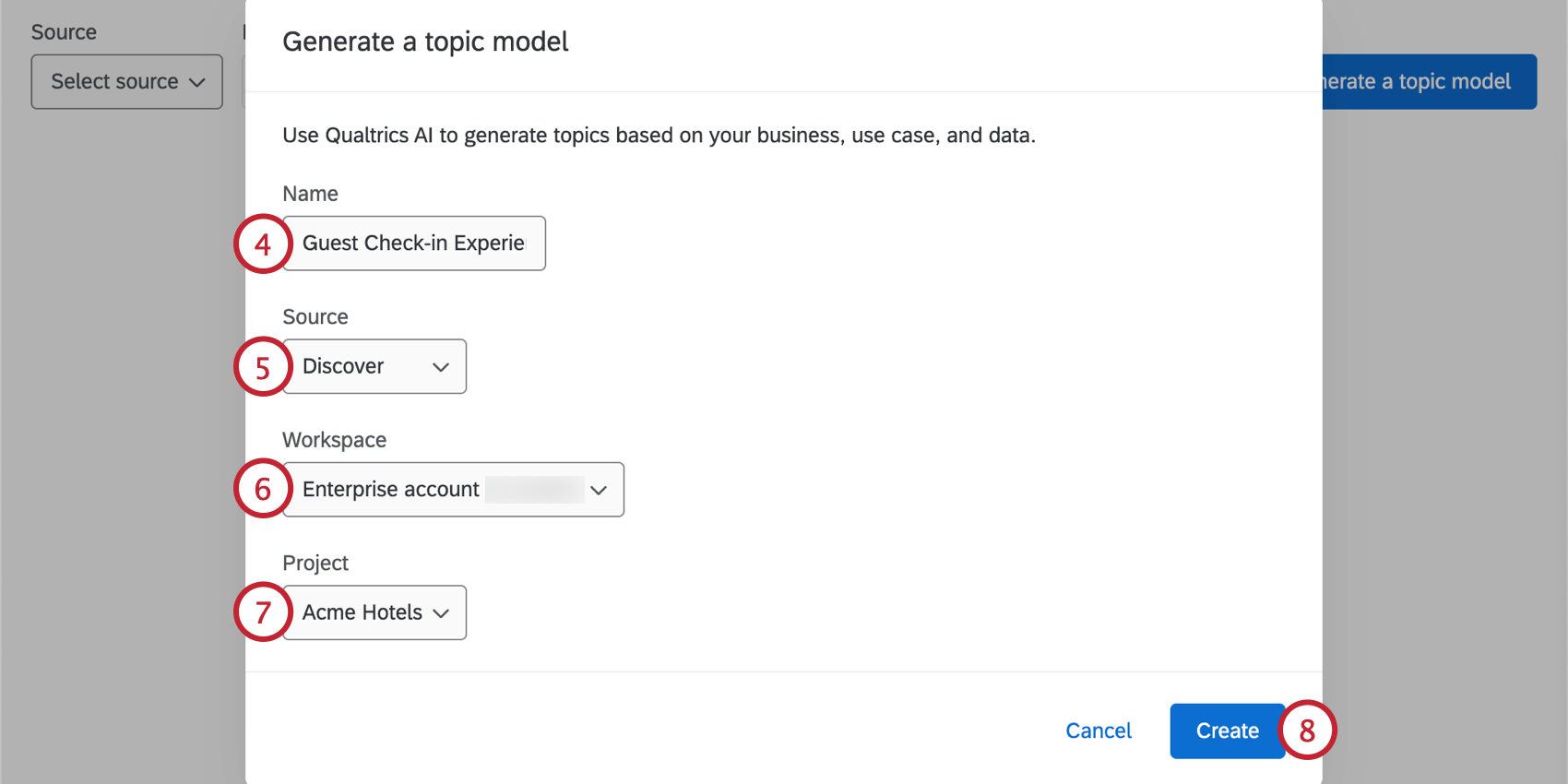
- Seleccionar Discover para la fuente.
- Si tiene acceso a varios espacios de trabajo, seleccione el espacio de trabajo
- Elige el Discover proyecto para guardar el modelo del tema.
- Hacer clic Crear.
- Elija lo que desea que Qualtrics genere:
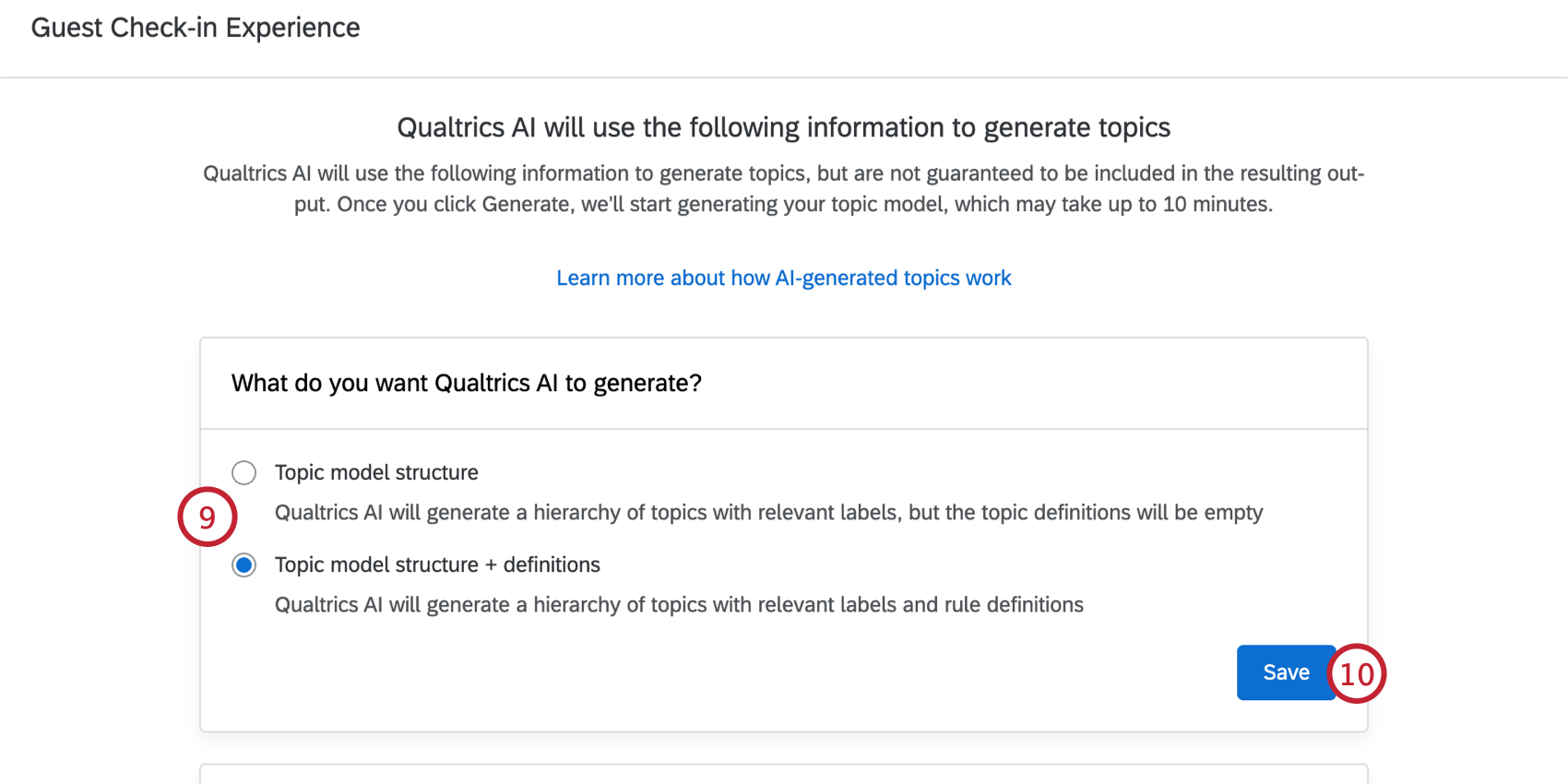
- Estructura del modelo de temas :Genere una jerarquía de temas con etiquetas, pero sin reglas para ningún tema.
- Estructura del modelo de temas + definiciones :Genere una jerarquía de temas con etiquetas y definiciones de reglas para todos los temas.
Consejo Q: Los modelos generados son un punto de partida y se pueden personalizar aún más una vez guardados en el proyecto.
- Haga clic en Guardar.
- Ingresa tu nombre de empresa .
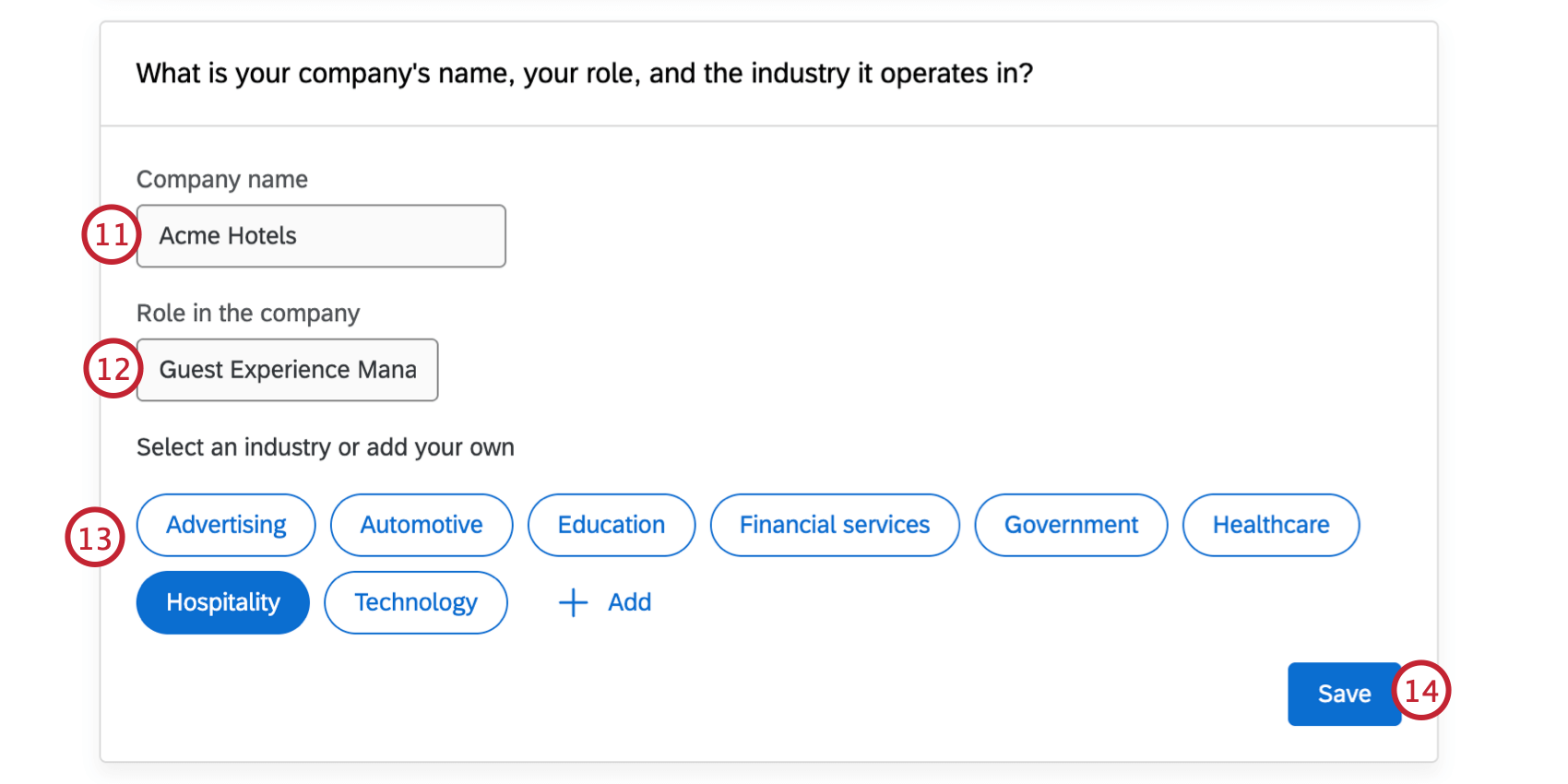
- Entrar en el rol en la empresa del personaje del usuario que utilizará el resultado del análisis del tema (por ejemplo, Gerente de Employee Experience , Gerente de la tienda).
- Seleccione su industria .
- Haga clic en Guardar.
- Introduzca una caso de uso para la jerarquía. Utilice los casos de uso de ejemplo como punto de partida.
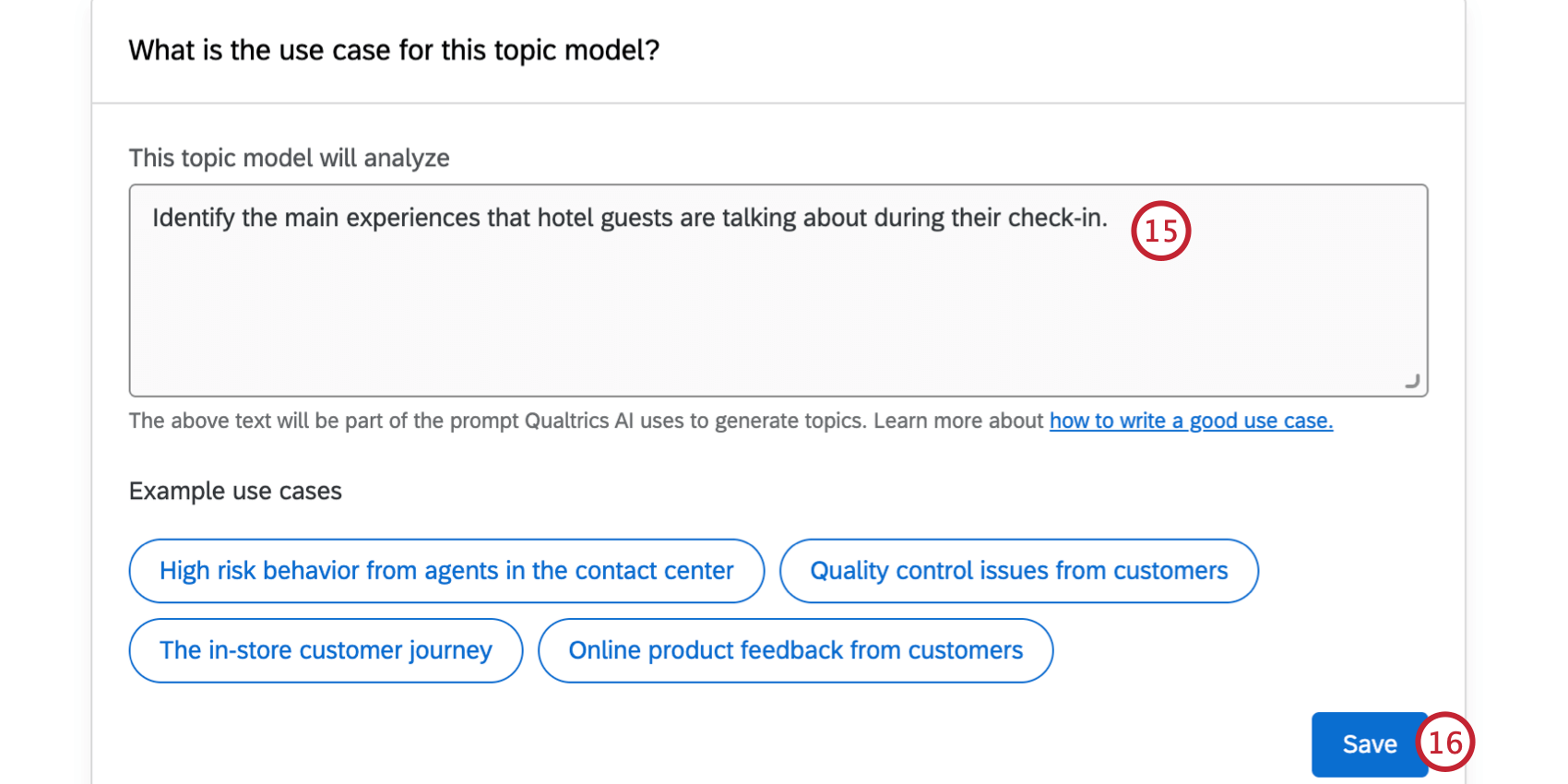
- Haga clic en Guardar.
- Elija el número de niveles en su jerarquía. Puede tener entre 1 y 5 niveles; generalmente recomendamos entre 3 y 5 niveles para un análisis en profundidad.
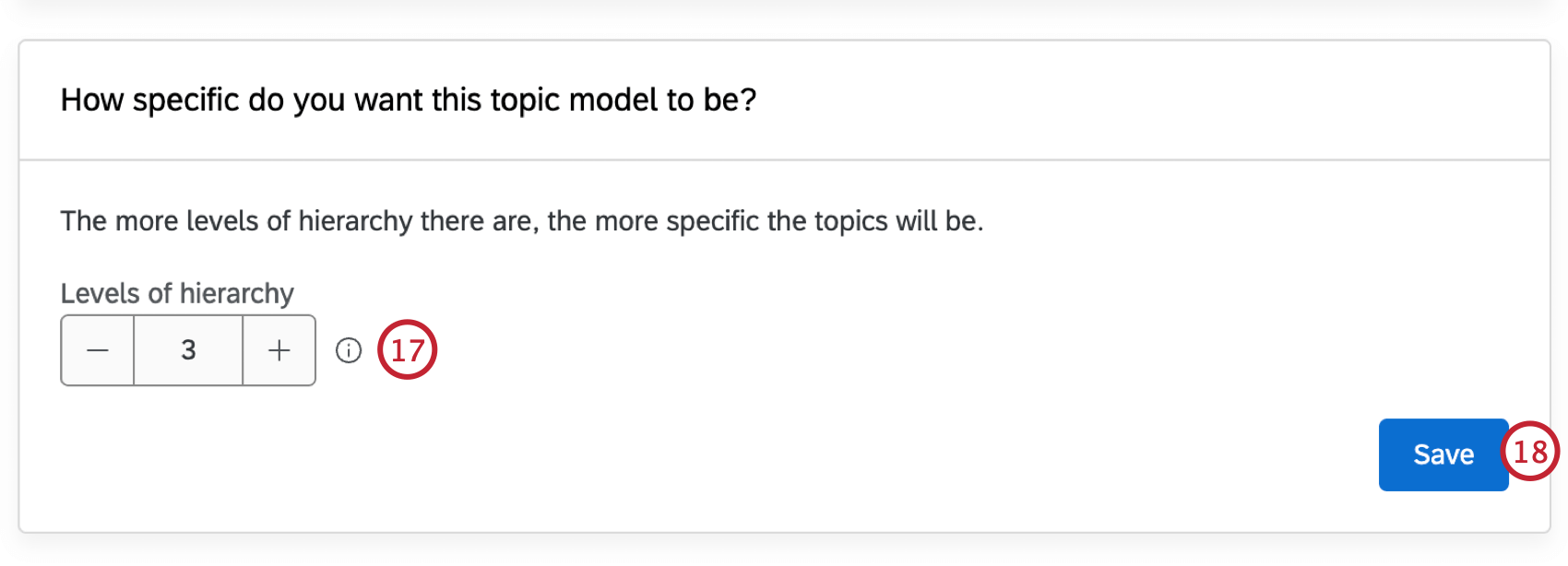
- Haga clic en Guardar.
- Elija si desea que el modelo de texto genere temas basados en los datos de texto abiertos de su proyecto Discover seleccionado. Luego puede seleccionar las fuentes de datos individuales que desea incluir.
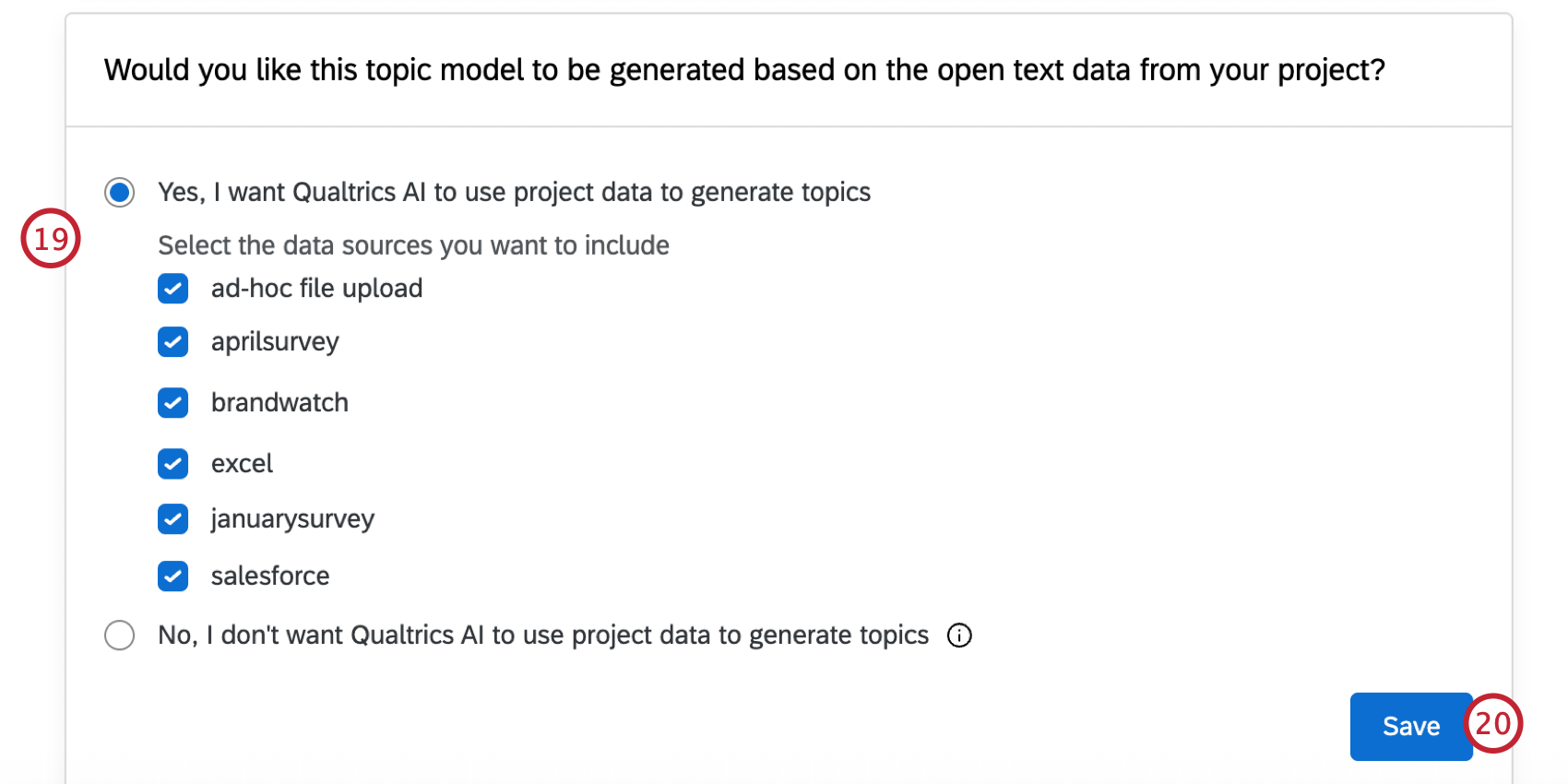 Consejo Q: Generalmente recomendamos utilizar los datos de su proyecto para que el modelo generado sea el más adaptado a sus necesidades.
Consejo Q: Generalmente recomendamos utilizar los datos de su proyecto para que el modelo generado sea el más adaptado a sus necesidades. - Haga clic en Guardar.
- Si lo desea, puede ingresar información adicional sobre su empresa, industria, productos y servicios para ayudar a personalizar aún más el modelo.
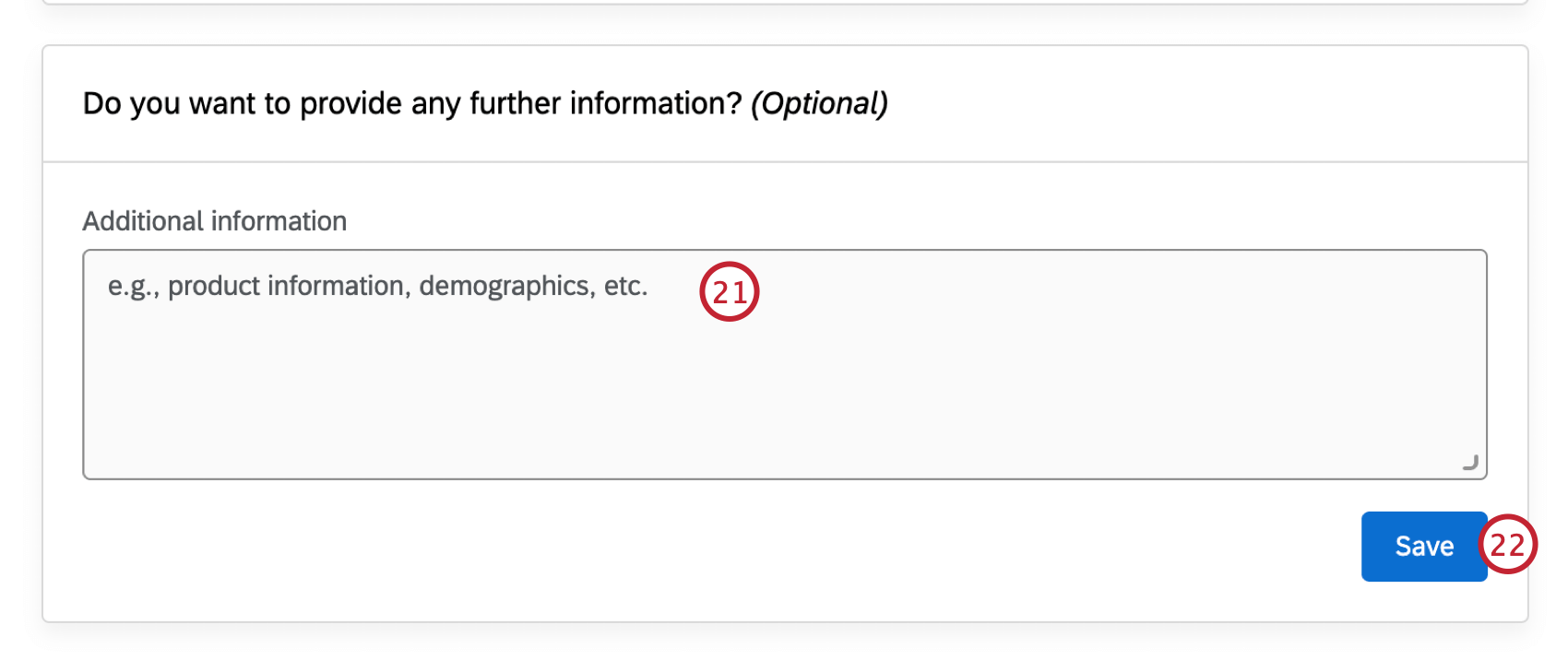
- Haga clic en Guardar.
- Si es necesario, puede hacer clic Editar para cambiar cualquier parte de los parámetros del modelo antes de generar la jerarquía de texto.
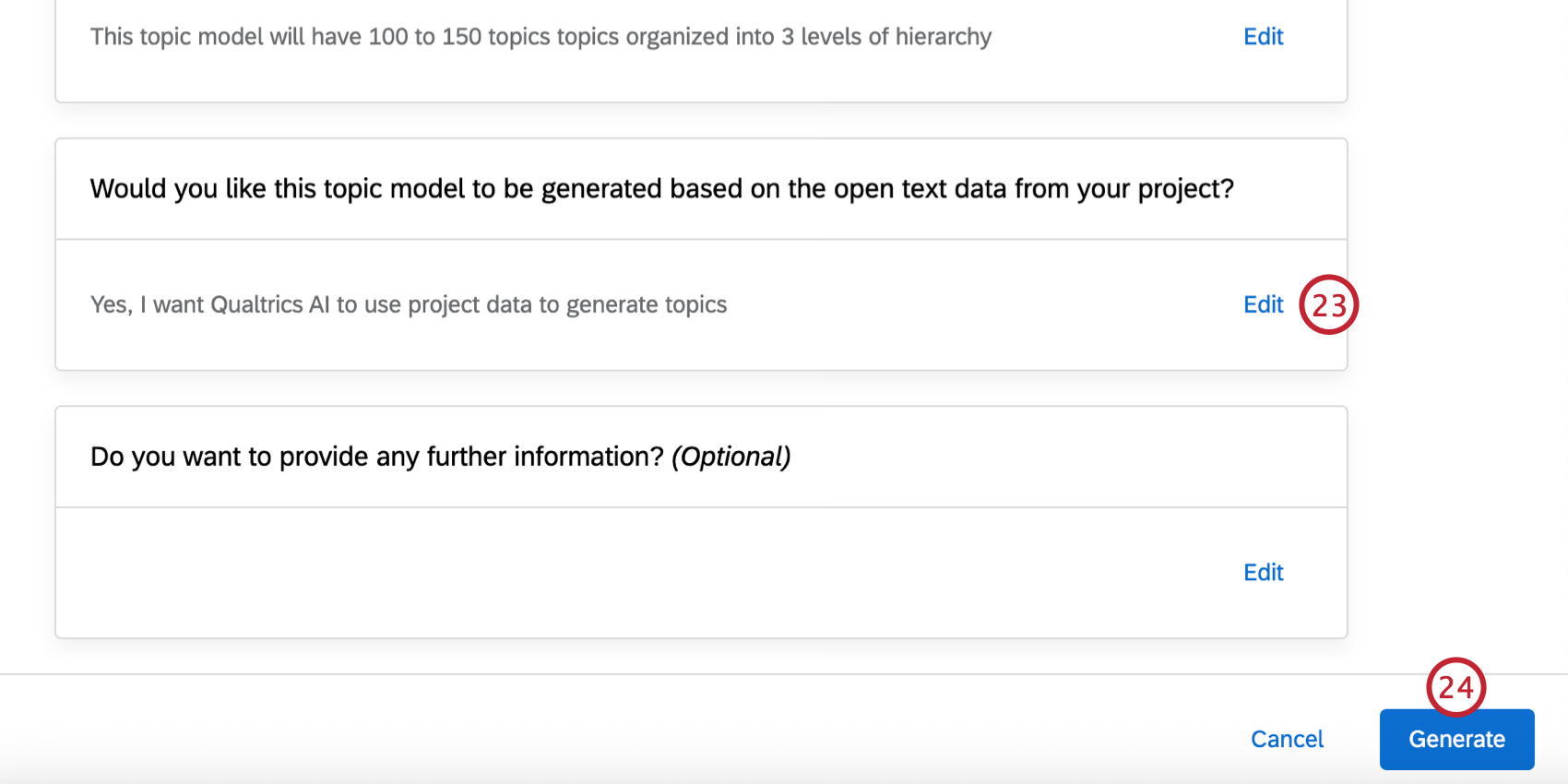
- Haga clic en Generar. Su modelo tardará unos minutos en estar listo.
- Para ver su modelo, utilice los menús en la parte superior para elegir su espacio de trabajo y proyecto de Discover .
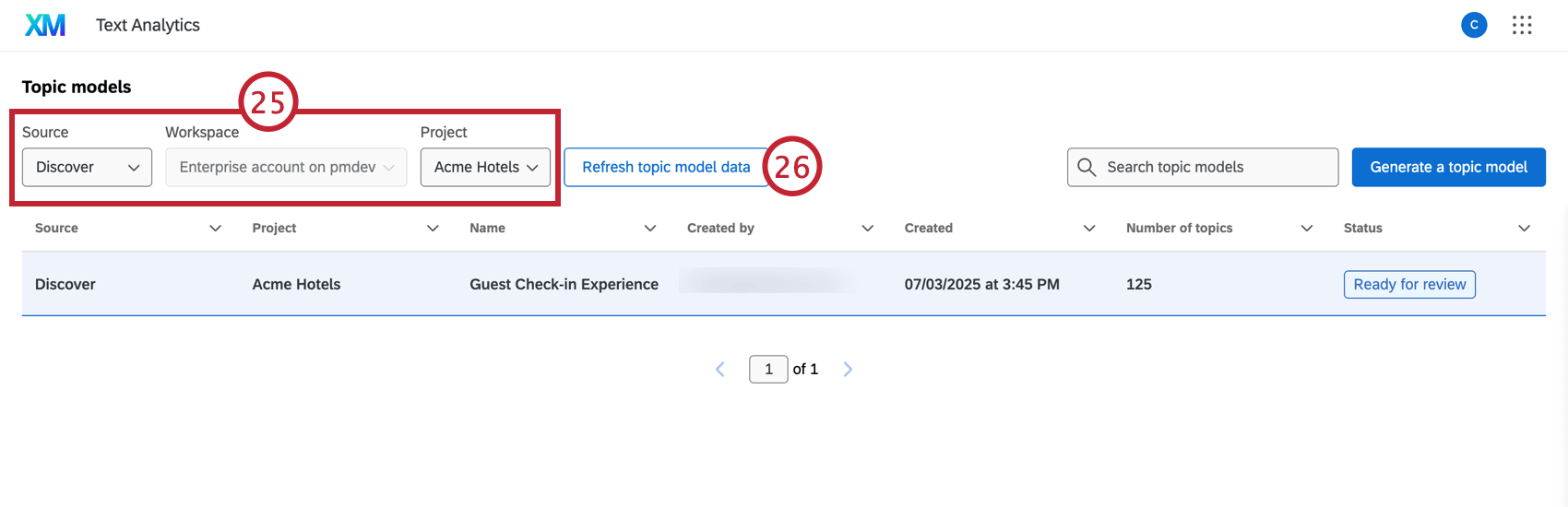
- Si tu modelo aún no está listo, puedes hacer clic Actualizar los datos del modelo de tema para actualizar el estado y verificar si la generación está completa.
- Una vez que su modelo esté “Listo para revisión”, haga clic en él y seleccione Modelo de tema de revisión .
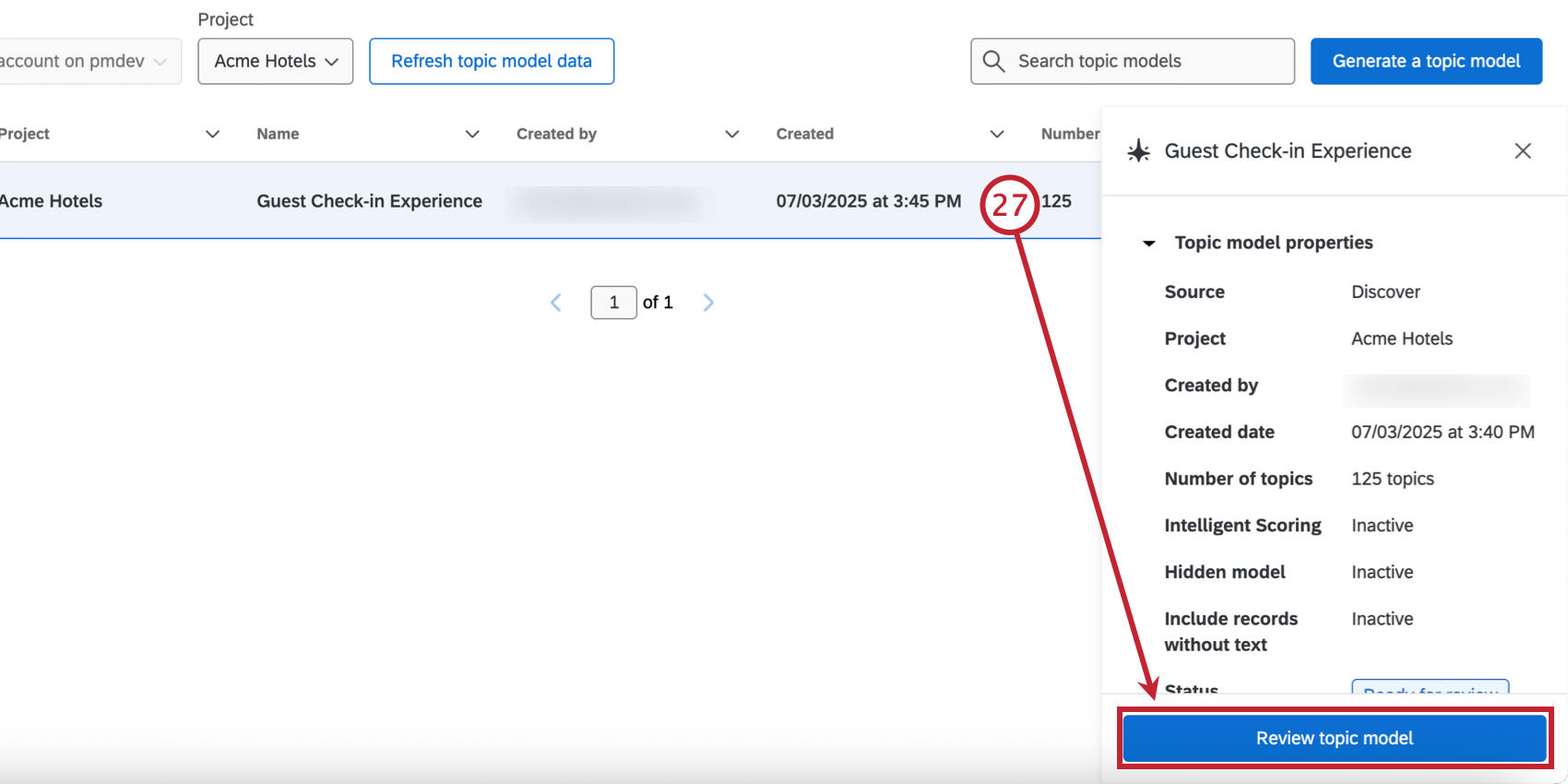
- Revisar los temas generados. Anule la selección de cualquier tema que no desee conservar en su modelo.
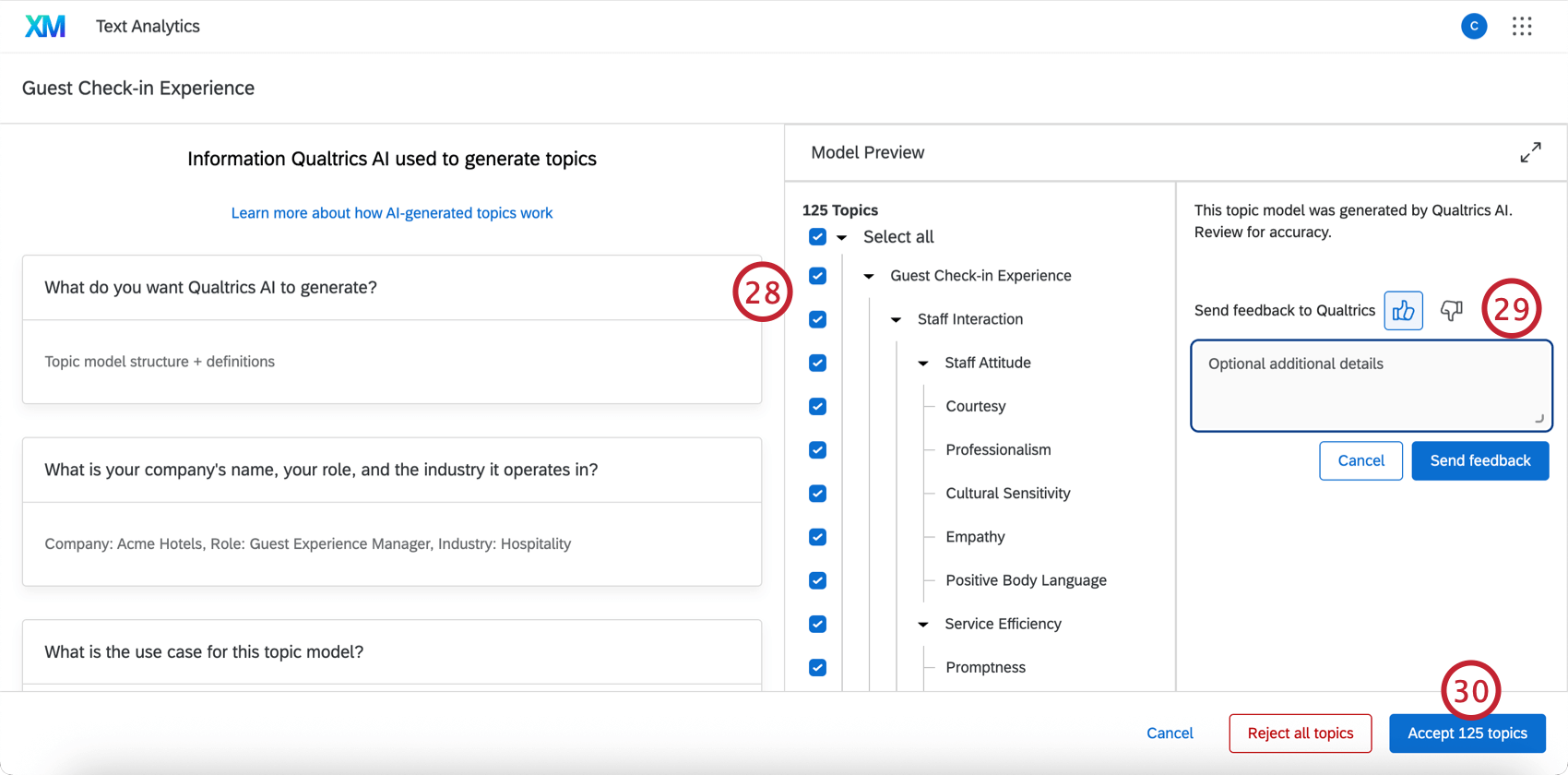
- Puede calificar el modelo generado y proporcionar opinión adicionales en el cuadro de texto en el lado derecho de la página.
- Hacer clic Aceptar temas para aceptar los temas seleccionados y cargar el modelo de tema en el Diseñador.
- Una vez guardado el modelo, podrás editarlo más en el Diseñador. Haga clic en el Editar en el Diseñador Botón para abrir el modelo.
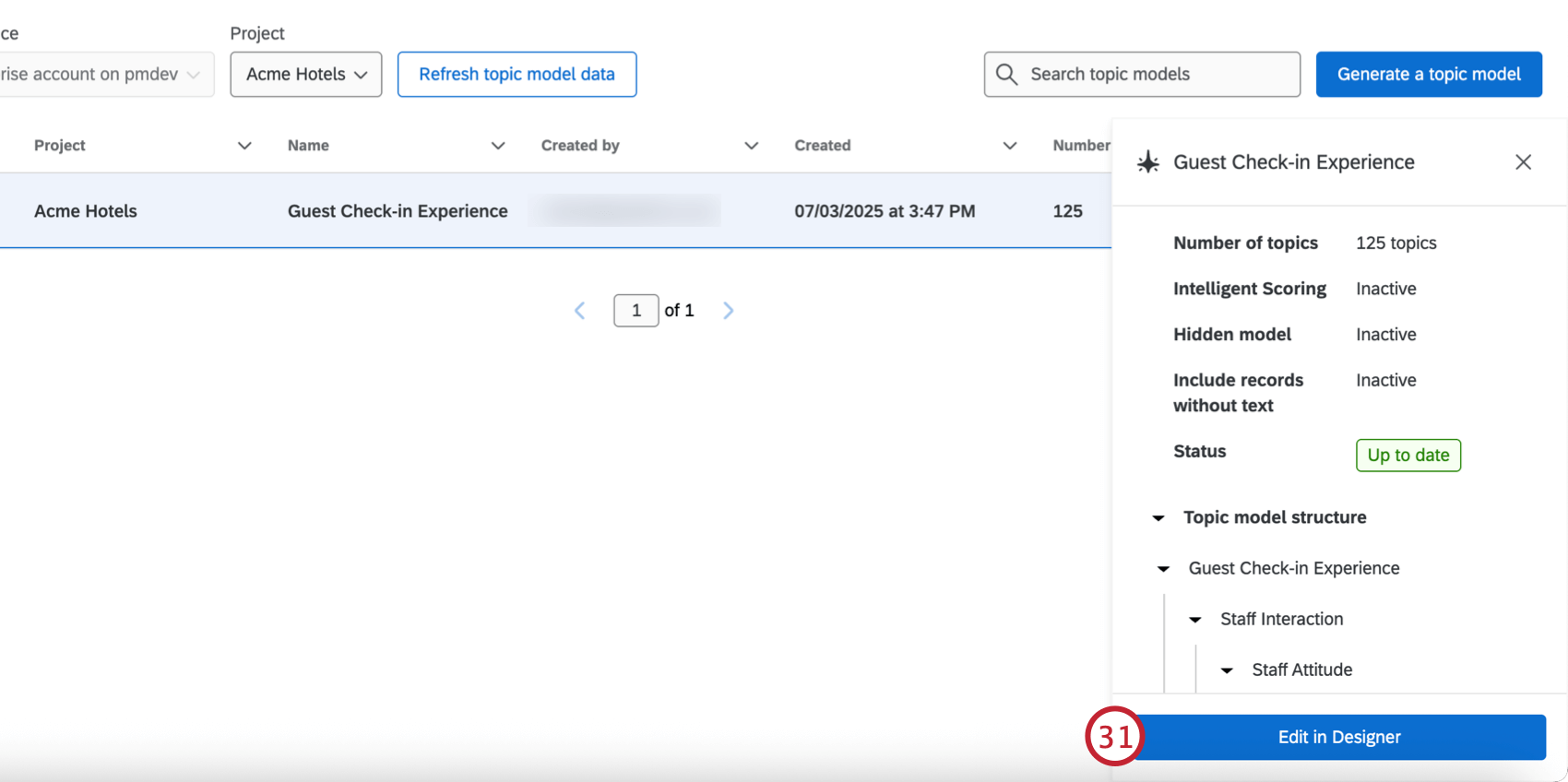
- Luego puedes editar el modelo en el Diseñador como cualquier otro modelo de tema.
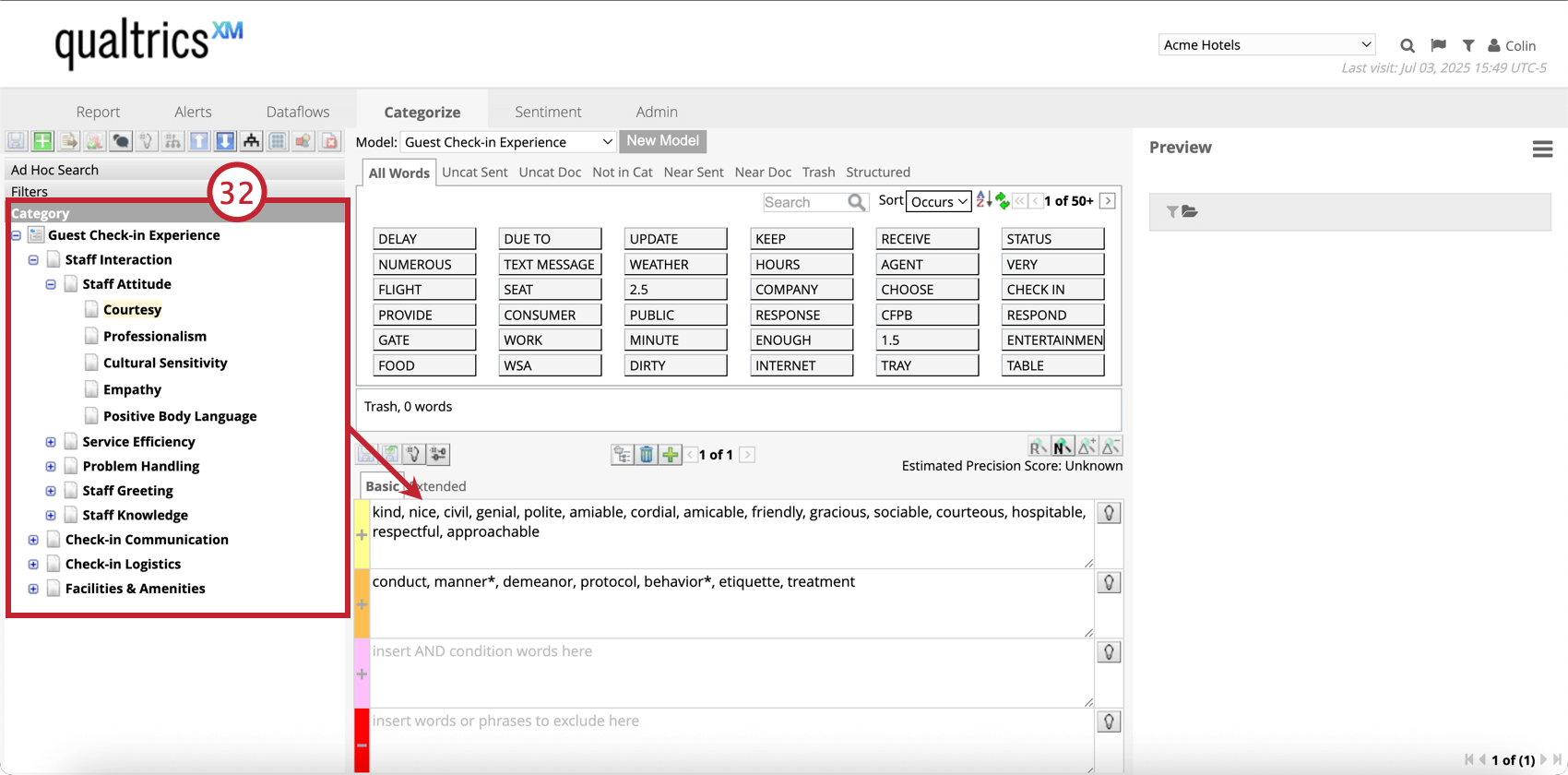
Tutorial en vídeo
Mira este video tutorial sobre cómo usar IA para generar una jerarquía de temas y auditar la precisión de tu modelo de categorías:
Para preguntas y debates sobre temas de IA en XM Discover, visite el sitio Centro de IA de la comunidad de Qualtrics Experience, donde puedes conectarte con otros usuarios de Qualtrics sobre todo lo relacionado con la IA.